
Das Einrücken von Absätzen in Google Text & Tabellen erfordert den Zugriff auf das Lineal, das Sie nur in der vollständigen Webversion finden. Das Lineal ist in den mobilen Apps nicht vorhanden.
Aus irgendeinem Grund stellt Google Text & Tabellen das Lineal in seinen mobilen Apps nicht zur Verfügung. In Google Text & Tabellen können Sie auch keine Einrückungen durch Formatieren von Stilen erstellen. Wenn Sie also Einrückungen erstellen möchten, müssen Sie die vollständige Webversion verwenden und das Lineal sichtbar machen.
Wählen Sie zunächst die Absätze aus, auf die Sie Ihren Einzug anwenden möchten (oder wählen Sie Ihr gesamtes Dokument aus, indem Sie Strg + A drücken).
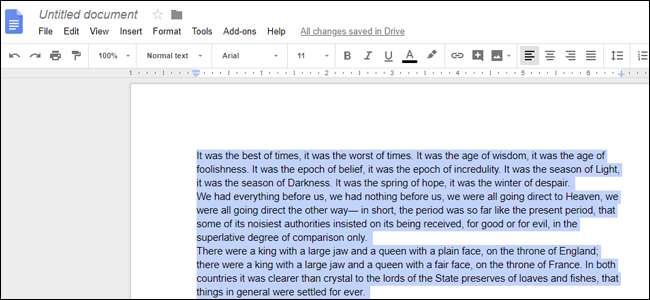
Schauen Sie sich als Nächstes das Lineal oben in Ihrem Dokument an (wenn Sie das Lineal nicht sehen, gehen Sie zu Ansicht> Lineal anzeigen). Auf der linken Seite des Lineals sehen Sie zwei hellblaue Markierungen, die zusammen gestapelt sind: eine horizontale Leiste oben und ein nach unten gerichtetes Dreieck unten.
Der horizontale Balken ist die Markierung für den Einzug der ersten Zeile. Es wird verwendet, um den Einzug der ersten Zeile in den von Ihnen ausgewählten Absätzen zu steuern. Das Dreieck ist die Markierung für den linken Einzug. Es wird verwendet, um den Einzug der gesamten von Ihnen ausgewählten Absätze zu steuern.
Standardmäßig sind beide Markierungen am rechten Rand des linken Seitenrandes festgelegt (sodass Ihr Text direkt am Rand des Randes beginnt). Sie können dies jedoch ändern.
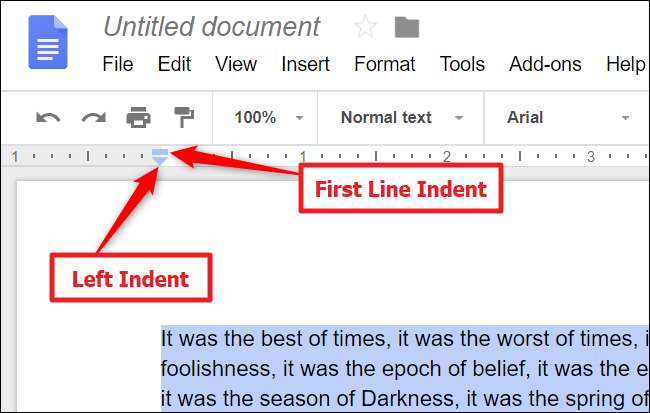
Beginnen wir mit der Erstellung der häufigsten Art von Einzug - dem Einzug in der ersten Zeile. Wählen Sie einen oder mehrere Absätze aus und ziehen Sie die Markierung für den Einzug der ersten Zeile nach rechts. Es ist ein kleines Element, das ein genaues Klicken erfordert. Verwenden Sie daher bei Bedarf die Zoomfunktion Ihres Browsers.
Wenn Sie die Markierung nach rechts ziehen, wird eine vertikale Linie angezeigt, damit Sie Ihren Einzug ausrichten können, und oben wird ein schwarzes Feld angezeigt, das angibt, wie viele Zoll Sie einrücken. Lassen Sie die Markierung los, wenn Sie sie installiert haben und Ihre Absätze den neuen Einzug anzeigen.
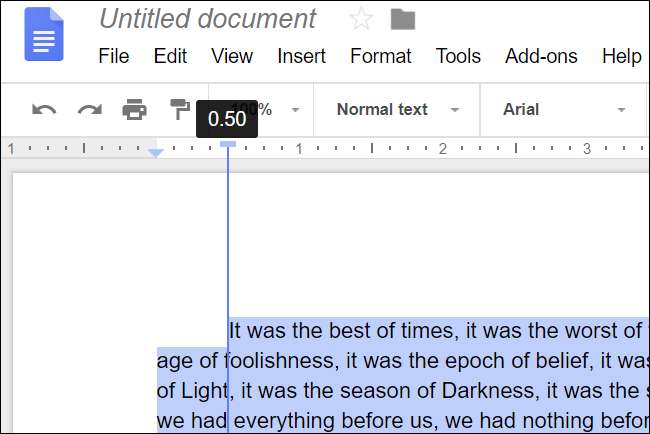
Sie können die Markierung für den linken Einzug verwenden, wenn Sie alle Zeilen ausgewählter Absätze vom linken Rand aus einrücken möchten. Wählen Sie Ihre Absätze aus und ziehen Sie die Markierung für den linken Einzug nach rechts. Dieses Mal werden alle Zeilen der Absätze nach rechts verschoben. Diese Art von Einzug ist praktisch, wenn Sie Bilder oder Seitenüberschriften seitlich einfügen möchten.
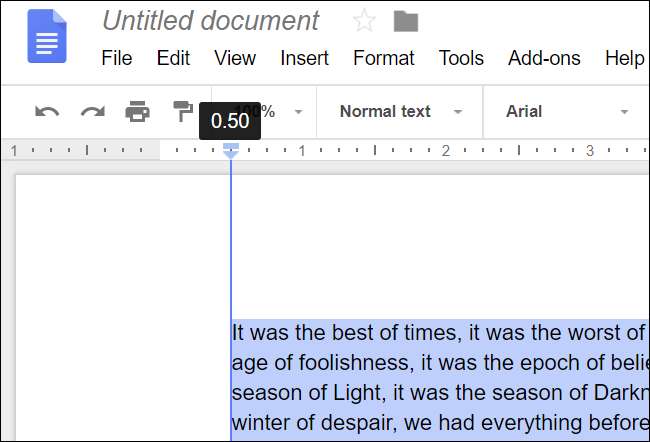
Sie können auch eine Kombination der beiden Markierungen verwenden, um einen so genannten hängenden Einzug (manchmal auch als negativer Einzug bezeichnet) zu erstellen, bei dem die erste Zeile eines Absatzes nicht eingerückt ist, sondern alle nachfolgenden Zeilen. Diese werden häufig in Bibliografien, zitierten Werken und Referenzseiten verwendet.
Dieser ist ein zweistufiger Prozess. Ziehen Sie zunächst die Markierung für den linken Einzug nach rechts, um die gewünschte Einrückungsstufe festzulegen.
Zweitens ziehen Sie die Markierung für den Einzug der ersten Zeile zurück nach links um die Einrückung dieser Zeile praktisch aufzuheben.
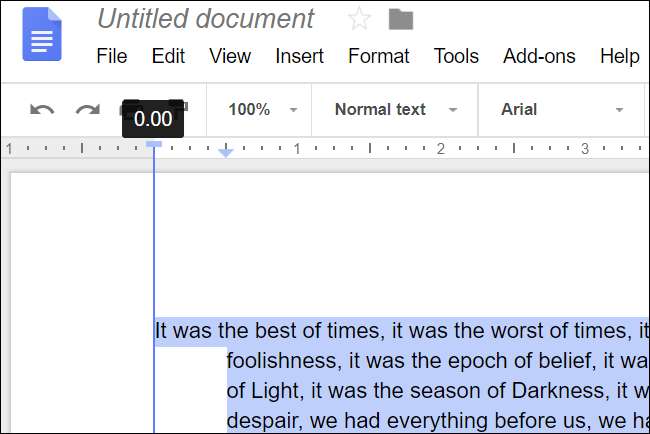
Google Text & Tabellen stellt außerdem die Schaltflächen "Einzug vergrößern" und "Einzug verringern" in der Symbolleiste zur Verfügung. Sie sehen sie am rechten Ende der Symbolleiste. Wenn Sie Ihr Browserfenster jedoch nicht im Vollbildmodus anzeigen, müssen Sie möglicherweise auf eine Schaltfläche mit drei Punkten klicken, um versteckte Schaltflächen anzuzeigen. Die Einrückungsschaltflächen sehen folgendermaßen aus:

Klicken Sie entweder, um den vollständigen linken Einzug (jede Zeile ausgewählter Absätze) bei jedem Tastendruck um einen halben Zoll nach rechts oder links zu verschieben. Es ist eine schnelle Möglichkeit, den Einzug ganzer Absätze zu steuern, aber die Schaltflächen bieten Ihnen nicht die Flexibilität, die Sie bei der Verwendung der Markierungen auf den Linealen haben.







